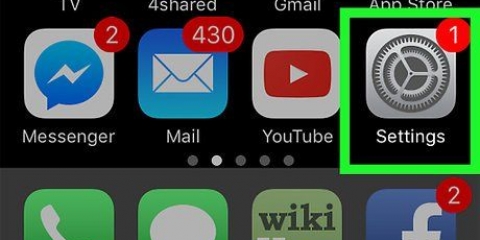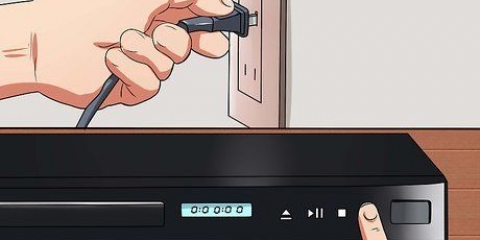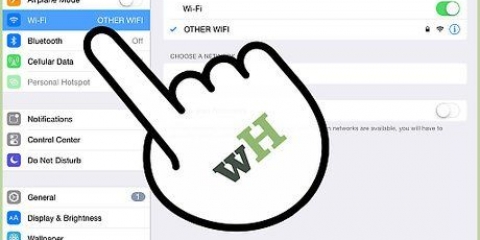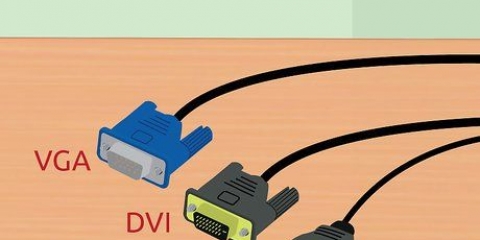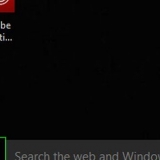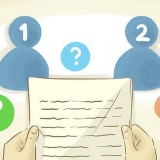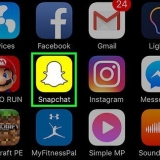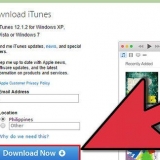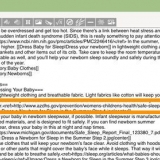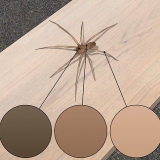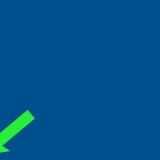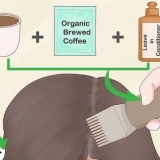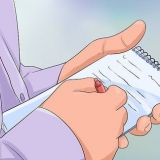Connectez un téléviseur hisense à votre téléphone portable
Ce tutoriel va vous montrer comment afficher le contenu de votre téléphone sur une smart TV Hisense. Étant donné que les téléviseurs Hisense fonctionnent sur Android, les utilisateurs d`iPhone auront besoin d`un adaptateur HDMI ou afficheront leurs fichiers sur un autre lecteur multimédia numérique (par exemple, Apple TV, Chromecast ou Roku).
Pas
Méthode 1 sur 2: Android

1. Ouvrez les paramètres de votre téléviseur Hisense. Pour ce faire, utilisez le ??-sur votre télécommande, puis sélectionnez l`icône d`engrenage.

2. SélectionnerSystème. C`est dans la colonne de gauche.

3. SélectionnerRéseau.

4. Remplacez « Configuration réseau » par « Sans fil ». Si cette option est déjà sélectionnée, vous pouvez sauter cette étape.

5. Remplacez « Anyview Stream » par « On ». Si vous voyez le mot "On" sous "Anyview Stream", vous pouvez ignorer cette étape. Si vous ne le voyez pas, sélectionnez flux anyview puis sélectionnez Au.
Selon votre modèle, vous pouvez casting doit choisir dans une liste.

6. Connectez votre Android au même réseau WiFi que votre Hisense.

sept. Ouvrez l`applicationGoogle Home sur votre Android. L`icône de cette application ressemble à une maison aux couleurs de l`arc-en-ciel et se trouve sur votre écran d`accueil ou dans la liste des applications.

8. Cliquez sur le menu??. Il est situé dans le coin supérieur gauche de l`écran.

9. cliquer surCaster l`écran/le son.

dix. Cliquez à nouveauCaster l`écran/le son. Vous verrez une liste d`appareils auxquels votre Android peut être connecté.

11. Sélectionnez votre téléviseur Hisense dans cette liste. L`écran de votre Android sera désormais diffusé sur votre téléviseur.
Ouvrez les notifications en haut de votre écran, cliquez sur la notification "Cast Display" et cliquez sur "Déconnecter" lorsque vous souhaitez arrêter la diffusion.
Méthode 2 sur 2: iPhone

1. Achetez un adaptateur HDMI vers Lightning. Ces adaptateurs ont un port Lightning iPhone standard d`un côté et un port HDMI femelle de l`autre.
- Une alternative à l`utilisation d`un câble physique consiste à connecter un autre lecteur multimédia numérique (tel qu`un Apple TV, Roku, Amazon Fire Stick ou Chromecast) au téléviseur, puis à utiliser l`application officielle de cet appareil pour connecter votre téléphone au téléviseur.

2. Branchez la partie Lightning de l`adaptateur sur votre iPhone.

3. Connectez l`adaptateur au téléviseur avec un câble HDMI. Le câble HDMI a la même prise des deux côtés du câble. Branchez une extrémité dans l`adaptateur et l`autre extrémité dans un port HDMI disponible sur le téléviseur.

4. Clique sur leSAISIR-bouton de la télécommande Hisense. Une liste de toutes les sources d`entrée s`affiche.

5. Sélectionnez le port HDMI auquel vous avez connecté votre iPhone. Utilisez les touches fléchées pour naviguer puis cliquez sur `ENTER` lorsque vous avez sélectionné votre iPhone. Votre iPhone va maintenant se connecter à votre téléviseur.
Articles sur le sujet "Connectez un téléviseur hisense à votre téléphone portable"
Оцените, пожалуйста статью
Similaire
Populaire